
Bestanden bekijken en wijzigen met Snelle weergave op de Mac
Snelle weergave biedt je een snelle voorvertoning op ware grootte van vrijwel elk soort bestand zonder dat je het hoeft te openen. Je kunt foto's draaien, audio- en videofragmenten inkorten en markeringen gebruiken, en dat allemaal rechtstreeks in het venster van Snelle weergave.
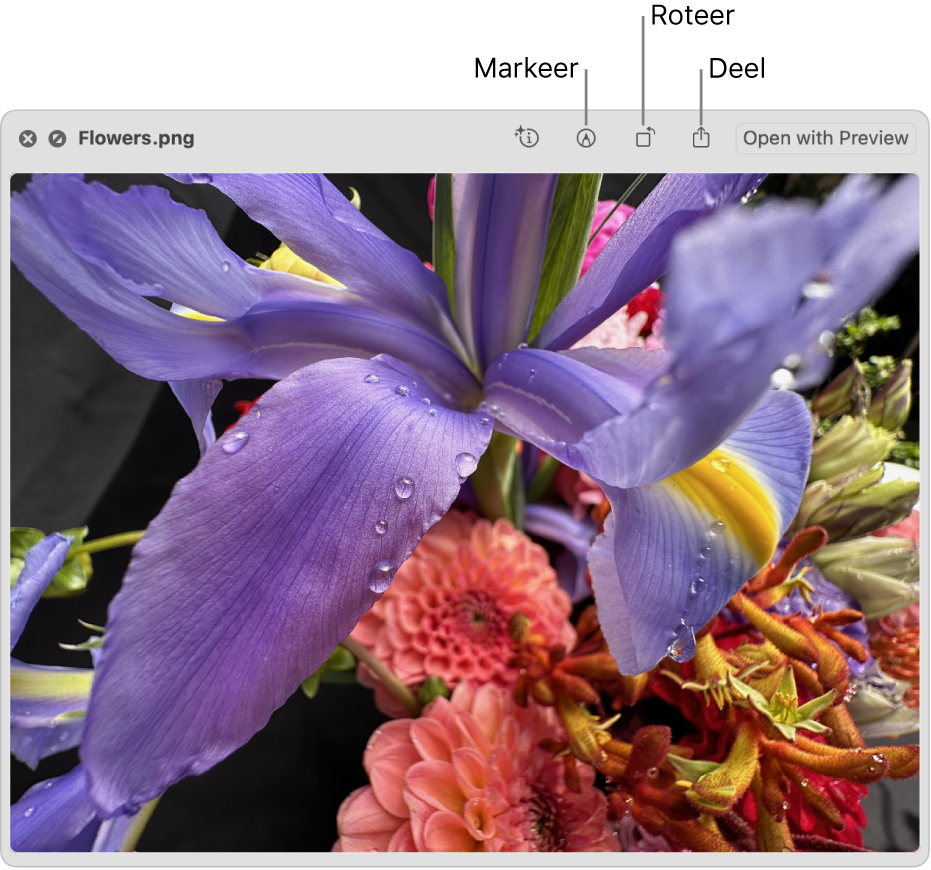
Tip: Je kunt Snelle weergave onder andere gebruiken voor onderdelen die zich in Finder-vensters, op het bureaublad en in e‑mails en andere berichten bevinden.
Selecteer een of meer onderdelen op je Mac en druk op de spatiebalk.
Er wordt een venster van Snelle weergave geopend. Als je meerdere onderdelen hebt geselecteerd, wordt het laatste onderdeel dat je hebt geselecteerd weergegeven.
Voer een of meer van de volgende stappen uit in het venster van Snelle weergave:
De grootte van het venster aanpassen: Versleep de hoeken van het venster. Je kunt ook op
 klikken in de linkerbovenhoek van het venster van Snelle weergave. Om de schermvullende weergave te verlaten, verplaats je de aanwijzer naar de onderkant van het venster en klik je op
klikken in de linkerbovenhoek van het venster van Snelle weergave. Om de schermvullende weergave te verlaten, verplaats je de aanwijzer naar de onderkant van het venster en klik je op  .
. Op een onderdeel in- of uitzoomen: Druk op Command + plusteken (+) om de afbeelding groter te maken of op Command + minteken (–) om de afbeelding kleiner te maken.
Een onderdeel roteren: Klik op
 of houd de Option-toets ingedrukt en klik op
of houd de Option-toets ingedrukt en klik op  . Blijf klikken om het onderdeel te blijven roteren.
. Blijf klikken om het onderdeel te blijven roteren. Een onderdeel markeren: Klik op
 . Zie Bestanden annoteren.
. Zie Bestanden annoteren.Een audio- of video-onderdeel inkorten: Klik op
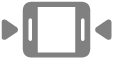 en sleep de gele handgrepen in de inkortbalk. Om je wijzigingen te testen, klik je op
en sleep de gele handgrepen in de inkortbalk. Om je wijzigingen te testen, klik je op  . Om opnieuw te beginnen, klik je op 'Herstel'. Wanneer je klaar bent om je wijzigingen op te slaan, klik je op 'Gereed'. Kies er vervolgens voor om het oorspronkelijke bestand te vervangen of een nieuw bestand aan te maken.
. Om opnieuw te beginnen, klik je op 'Herstel'. Wanneer je klaar bent om je wijzigingen op te slaan, klik je op 'Gereed'. Kies er vervolgens voor om het oorspronkelijke bestand te vervangen of een nieuw bestand aan te maken.Onderdelen bekijken (als je meerdere onderdelen hebt geselecteerd): Klik op de pijlen linksboven in het venster of druk op de toets Pijl-links of Pijl-rechts. Klik in de schermvullende weergave op
 om de onderdelen als diavoorstelling te bekijken.
om de onderdelen als diavoorstelling te bekijken.Onderdelen in de vorm van een raster bekijken (als je meerdere onderdelen hebt geselecteerd): Klik op
 of druk op Command + Return.
of druk op Command + Return.Een onderdeel openen: Klik op 'Open met [app]'.
Een onderdeel delen: Klik op
 en kies hoe je het onderdeel wilt delen.
en kies hoe je het onderdeel wilt delen.Het onderwerp van een onderdeel kopiëren: Als het onderdeel een schermafbeelding of foto is, kun je het onderwerp van de foto van de achtergrond losmaken. Klik met de Control-toets ingedrukt op de afbeelding en kies 'Kopieer onderwerp'. Je kunt het onderwerp vervolgens in een document, e‑mail, tekstbericht of notitie plakken.
Wanneer je klaar bent, druk je op de spatiebalk of klik je op
 om het venster van Snelle weergave te sluiten.
om het venster van Snelle weergave te sluiten.
Wanneer je een Live Photo opent in het venster van Snelle weergave, wordt het videogedeelte van de foto automatisch afgespeeld. Om het videogedeelte opnieuw te bekijken, klik je op 'Live Photo' linksonder in de foto.